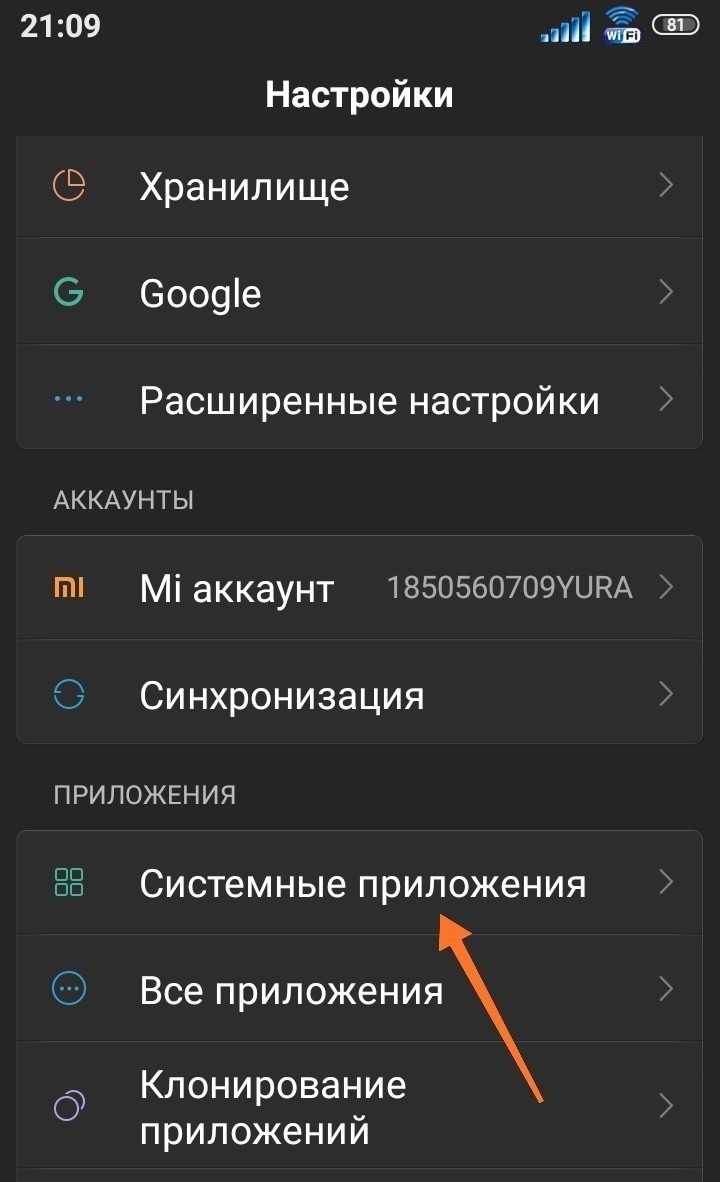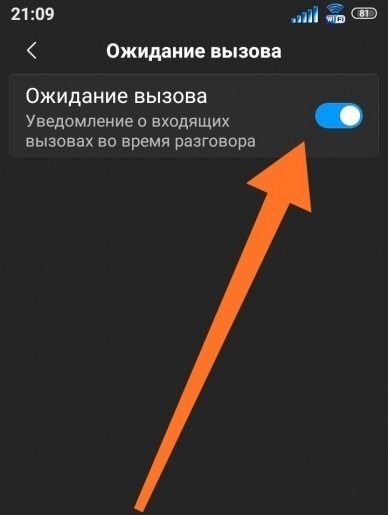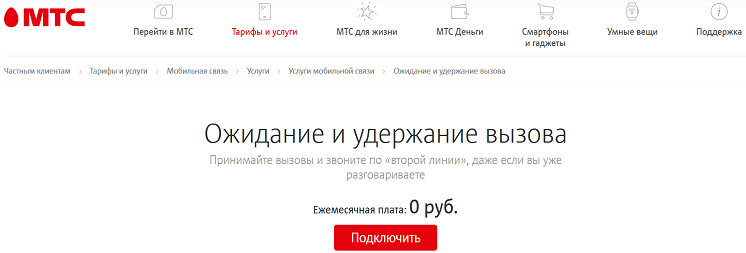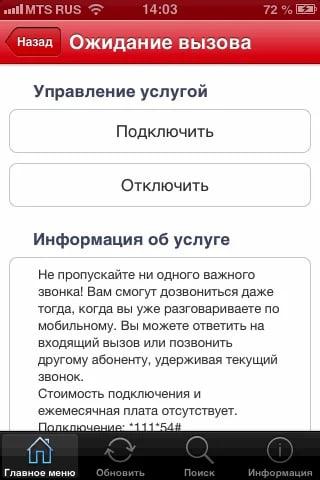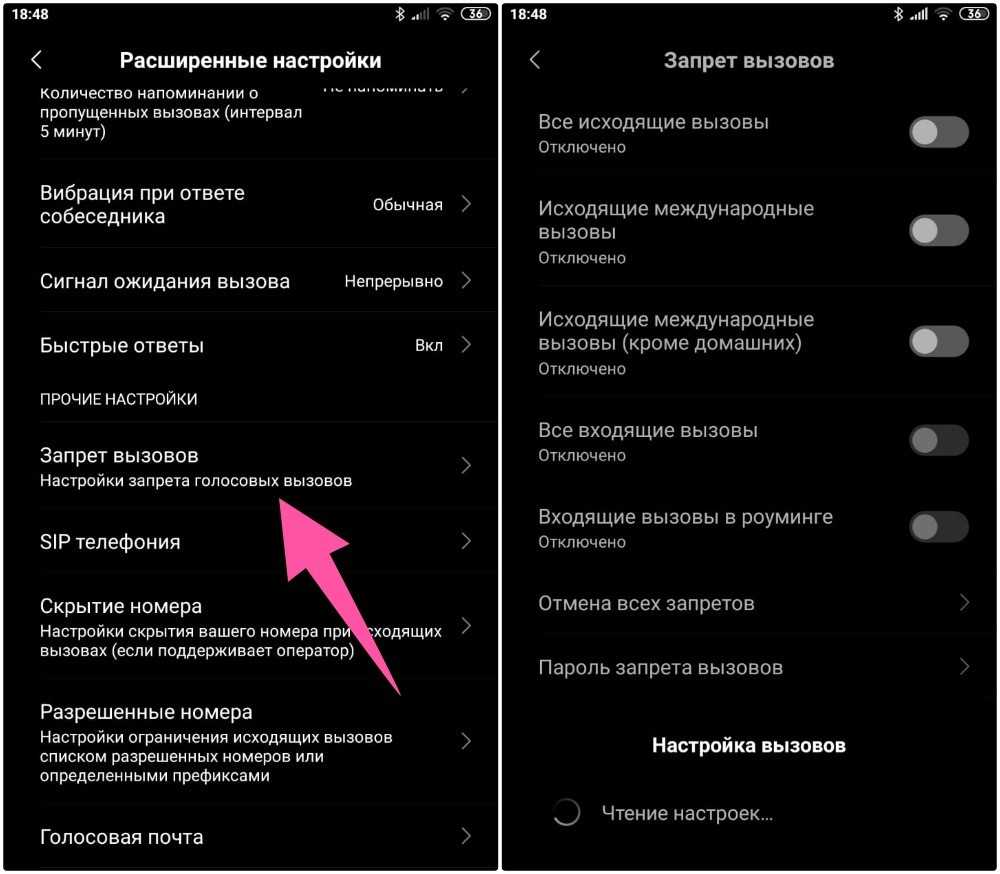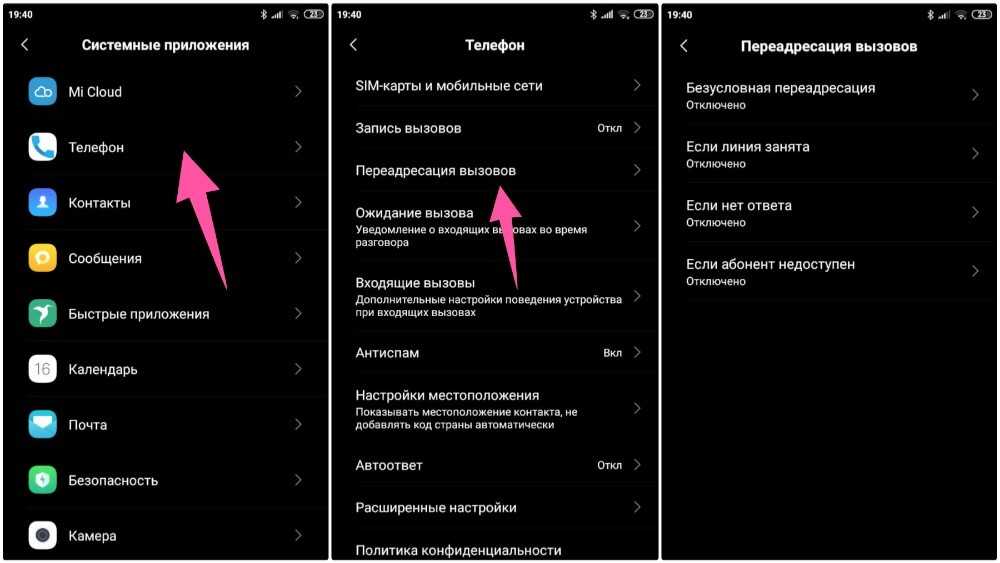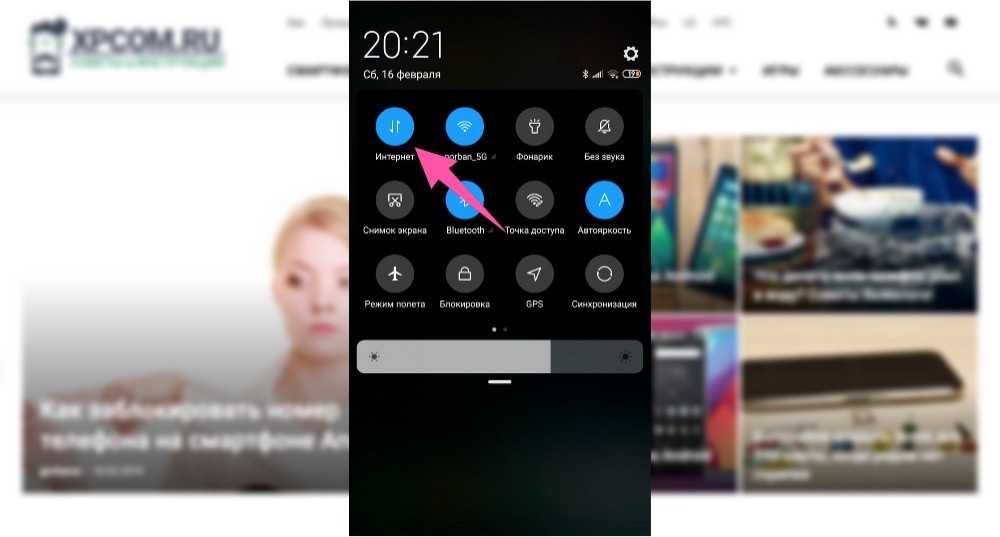Содержание
- Как подключить ожидание вызова на Мегафоне?
- Содержание:
- Каким образом это работает?
- Как подключить «Ожидание вызова»
- Отключение услуги «Ожидание вызова»
- Не работает ожидание вызова мегафон
- Основные сведения об услугах «Удержание вызова» и «Ожидание вызова»
- Как ответить на звонок, не прерывая разговора?
- Как подключить и отключить услуги?
- Ожидание и Удержание вызова
- Дополнительная информация
- Ожидание и Удержание вызова
- Дополнительная информация
- Ожидание и Удержание вызова
- Дополнительная информация
Как подключить ожидание вызова на Мегафоне?
Содержание:
Для того, чтобы ответить на входящий звонок, во время разговора с любым абонентом, необходимо набрать *43#
После чего, произойдет подключение услуги «Ожидание вызова» и в дальнейшем, Вы можете принять вызов, несмотря на то, что уже говорите по телефону с другим пользователем. Таким образом, вы можете переключаться между абонентами нажатием одной кнопки на своем телефоне. Входящий вызов, во время разговора, характеризуется негромким звуком, после чего можно будет ответить на звонок или проигнорировать его. Что касается набирающего пользователя, он будет оповещен следующим образом «Вызываемый вами абонент в данный момент разговаривает. Пожалуйста, оставайтесь на линии».
Исходя из вашего желания, мы можете как принимать входящие звонки, так и оставлять их без ответа.
Данная услуга имеет возможность скооперироваться с другой услугой «Конференц-связь».
Каким образом это работает?
Для пользования, необходимо знать несколько комбинаций, которые помогут выбрать наиболее приемлемый для Вас вариант развития событий:
- когда вы хотите ответить на звонок, удерживая данный разговор, необходимо набрать «2» после чего нажать на «Вызов» (данное действие работает при переходах между линиями звонков)
- когда вы хотите ответить на звонок, сбросив данный разговор, необходимо набрать «1», после чего нажать на «вызов» (данное действие прекращает текущий звонок, в то время, как другой удерживается)
- когда вы не хотите отвечать на другой вызов, следует набрать «0», после чего нажать на «Вызов» (вызывающий человек будет оповещен характерным звуком «занято»)
Как подключить «Ожидание вызова»
«Мегафон» предусмотрело автоматическое подключение каждому абоненту данной сотовой сети. Возможно работа услуги, была прекращена и для возобновления ее действия потребуется выполнить USSD-запрос *43#.
Отключение услуги «Ожидание вызова»
Для прекращения ее работы, следует осуществить вызов на #43#.
Источник
Не работает ожидание вызова мегафон
Вторые звонки при совершающихся вызовах поступают довольно часто. Особенно тем людям, у кого список контактов насчитывает более пятидесяти имён. И в большинстве случаев нет особого желания прерывать один разговор ради другого. Но бывают ситуации, когда звонит начальник и его вызов просто нельзя игнорировать. Но и отбивать первый звонок не хочется. Что делать? Для таких случаев компания «Мегафон» предусмотрела две опции: «Удержание вызова» и «Ожидание вызова». С ними Вы всегда можете оставаться на связи с двумя абонентами и контролировать звонки по Вашему усмотрению. В этой статье мы рассмотрим как подключить и отключить данные услуги, как ответить на звонок, не прерывая разговора и сколько всё это стоит.
Основные сведения об услугах «Удержание вызова» и «Ожидание вызова»
«Удержание вызова» — услуга, позволяющая поставить уже длящийся разговор на режим удержания и позвонить другому абоненту, а также переключаться между вызовами.
«Ожидание вызова» — услуга, позволяющая ответить на второй входящий звонок, не выключая первого разговора
Как мы видим, две этих услуги работают по схожему принципу, когда кому-то приходится ждать. В этом и заключается их принцип действия.
Абонентская плата на обеих услугах отсутствует
Стоимость разового запроса услуги «Удержание вызова» — 1 руб.
Плата за пользование услугой в тарифах линейки «Всё включёно» не взимается.
Как ответить на звонок, не прерывая разговора?
Для каждой из услуг действуют свои команды управления.
«Ожидание вызова»:
- Чтобы ответить на поступивший звонок, не прерывая текущего соединения, нажмите 2#[Кнопка вызова];
- Возврат к первому разговору — ещё раз 2#[Кнопка вызова];
- Чтобы отклонить поступающий вызов, не завершая текущий разговор, нажмите 0#[Кнопка вызова].
«Удержание вызова»:
- Чтобы позвонить другому абоненту, не прерывая текущего звонка, нажмите 2[Кнопка вызова] [Кнопка вызова];
- Переключение между двумя текущими соединениями — 2[Кнопка вызова];
- Чтобы закончить второй разговор и вернуться к первому, нажмите 1[Кнопка вызова].
Как подключить и отключить услуги?
Услуга «Ожидание вызова» подключается автоматически.
- Чтобы её отключить, необходимо воспользоваться сервисной командой #43#[Кнопка вызова]
- Чтобы заново подключить услугу, можно ввести команду *43#[Кнопка вызова].
Услуга «Удержание вызова» подключается и отключается двумя способами:
- Подключение:
— с помощью сервисной команды *105*604#[Кнопка вызова];
— через Личный кабинет. - Отключение:
— через звонок в контактный центр по номеру 0500;
— через Личный кабинет.
Чтобы подключить или отключить услугу через Личный кабинет, авторизируйтесь в нём и зайдите в раздел «Услуги и опции»:
Затем найти в списке нужную услугу и нажать «Подключить» или «Отключить» в зависимости от необходимого действия:
Чтобы подтвердить действие, нажмите «Подключить» или «Отключить». Если Вы хотите узнать больше об опции, нажмите «Описание опции на сайте»:
Подробную информацию об условиях оказания услуги «Удержание вызова» Вы можете найти в прикреплённом ниже документе.
Источник
Ожидание и Удержание вызова
С услугой «Ожидание вызова» вам можно будет дозвониться, даже если вы уже разговариваете. А услуга «Удержание вызова» поможет управлять двумя звонками одновременно.
Если кто‑то пытается дозвониться до вас во время разговора по телефону, вы услышите негромкие звуковые сигналы и сможете:
- принять звонок на второй линии, не завершая текущее соединение;
- переключаться между двумя параллельными звонками;
- возвращаться к предыдущему соединению после разговора по второй линии.
При переключении между звонками, один из них будет поставлен на удержание, вы сможете вернуться к нему в дальнейшем.
Стоимость каждого удержания вызова с 1-го по 10-й запрос в месяц
Стоимость каждого удержания вызова с 11-го запроса в месяц
На тарифах Звони легко 17 и Включайся! Открывай 10.19 стоимость каждого удержания вызова с 1‑го по 10‑й запрос в месяц — 7 ₽.
Плата не списывается, если действует бесплатный промопериод или услуга на вашем тарифе предоставляется бесплатно.
Дополнительная информация
- воспользуйтесь Личным кабинетом;
- наберите команду * 520 #
- для подключения отправьте SMS с текстом ДА или ON на номер 5520;
- для отключения отправьте SMS с текстом СТОП или OFF на номер 5520.
- для подключения наберите команду * 43 #
- для проверки статуса наберите команду * # 43 #
- для отключения наберите команду # 43 #
Услуги «Ожидание вызова» и «Удержание вызова» активируются по умолчанию при подключении к МегаФону и действуют в том числе при смене тарифа, если абонент самостоятельно не отключил их.
Для корректной работы удержания вызова необходимо, чтобы телефон поддерживал эту функцию.
Все звонки оплачиваются по условиям вашего тарифа.
Услуга доступна всем абонентам МегаФона на территории России. Предоставление услуги в роуминге зависит от сети роуминг‑партнёра и не гарантируется.
Постановка звонка на удержание оплачивается в рамках услуги «Удержание вызова». При использовании услуги Конференц‑связь оплачиваются все состоявшиеся звонки.
Как пользоваться услугой «Удержание вызова», вы можете посмотреть в инструкции к своему телефону.
Источник
Ожидание и Удержание вызова
С услугой «Ожидание вызова» вам можно будет дозвониться, даже если вы уже разговариваете. А услуга «Удержание вызова» поможет управлять двумя звонками одновременно.
Если кто‑то пытается дозвониться до вас во время разговора по телефону, вы услышите негромкие звуковые сигналы и сможете:
- принять звонок на второй линии, не завершая текущее соединение;
- переключаться между двумя параллельными звонками;
- возвращаться к предыдущему соединению после разговора по второй линии.
При переключении между звонками, один из них будет поставлен на удержание, вы сможете вернуться к нему в дальнейшем.
Стоимость каждого удержания вызова с 1-го по 10-й запрос в месяц
Стоимость каждого удержания вызова с 11-го запроса в месяц
На тарифах Звони легко 17 и Включайся! Открывай 10.19 стоимость каждого удержания вызова с 1‑го по 10‑й запрос в месяц — 7 ₽.
Плата не списывается, если действует бесплатный промопериод или услуга на вашем тарифе предоставляется бесплатно.
Дополнительная информация
- воспользуйтесь Личным кабинетом;
- наберите команду * 520 #
- для подключения отправьте SMS с текстом ДА или ON на номер 5520;
- для отключения отправьте SMS с текстом СТОП или OFF на номер 5520.
- для подключения наберите команду * 43 #
- для проверки статуса наберите команду * # 43 #
- для отключения наберите команду # 43 #
Услуги «Ожидание вызова» и «Удержание вызова» активируются по умолчанию при подключении к МегаФону и действуют в том числе при смене тарифа, если абонент самостоятельно не отключил их.
Для корректной работы удержания вызова необходимо, чтобы телефон поддерживал эту функцию.
Все звонки оплачиваются по условиям вашего тарифа.
Услуга доступна всем абонентам МегаФона на территории России. Предоставление услуги в роуминге зависит от сети роуминг‑партнёра и не гарантируется.
Постановка звонка на удержание оплачивается в рамках услуги «Удержание вызова». При использовании услуги Конференц‑связь оплачиваются все состоявшиеся звонки.
Как пользоваться услугой «Удержание вызова», вы можете посмотреть в инструкции к своему телефону.
Источник
Ожидание и Удержание вызова
С услугой «Ожидание вызова» вам можно будет дозвониться, даже если вы уже разговариваете. А услуга «Удержание вызова» поможет управлять двумя звонками одновременно.
Если кто‑то пытается дозвониться до вас во время разговора по телефону, вы услышите негромкие звуковые сигналы и сможете:
- принять звонок на второй линии, не завершая текущее соединение;
- переключаться между двумя параллельными звонками;
- возвращаться к предыдущему соединению после разговора по второй линии.
При переключении между звонками, один из них будет поставлен на удержание, вы сможете вернуться к нему в дальнейшем.
Стоимость каждого удержания вызова с 1-го по 10-й запрос в месяц
Стоимость каждого удержания вызова с 11-го запроса в месяц
На тарифах Звони легко 17 и Включайся! Открывай 10.19 стоимость каждого удержания вызова с 1‑го по 10‑й запрос в месяц — 7 ₽.
Плата не списывается, если действует бесплатный промопериод или услуга на вашем тарифе предоставляется бесплатно.
Дополнительная информация
- воспользуйтесь Личным кабинетом;
- наберите команду * 520 #
- для подключения отправьте SMS с текстом ДА или ON на номер 5520;
- для отключения отправьте SMS с текстом СТОП или OFF на номер 5520.
- для подключения наберите команду * 43 #
- для проверки статуса наберите команду * # 43 #
- для отключения наберите команду # 43 #
Услуги «Ожидание вызова» и «Удержание вызова» активируются по умолчанию при подключении к МегаФону и действуют в том числе при смене тарифа, если абонент самостоятельно не отключил их.
Для корректной работы удержания вызова необходимо, чтобы телефон поддерживал эту функцию.
Все звонки оплачиваются по условиям вашего тарифа.
Услуга доступна всем абонентам МегаФона на территории России. Предоставление услуги в роуминге зависит от сети роуминг‑партнёра и не гарантируется.
Постановка звонка на удержание оплачивается в рамках услуги «Удержание вызова». При использовании услуги Конференц‑связь оплачиваются все состоявшиеся звонки.
Как пользоваться услугой «Удержание вызова», вы можете посмотреть в инструкции к своему телефону.
Источник
Почему не работает вторая линия в смартфоне и как включить
Вторая линия на телефоне в условиях современного ритма жизни является крайне полезной функцией, позволяющей не пропускать важные звонки и отвечать на них вовремя. В нашей статье мы расскажем, как включить функцию «Ожидания вызова» на смартфоне, а также что предпринять, если вторая линия так и не заработает.
Для чего нужна функция ожидания и как ее включить
Сегодня многие абоненты уже не представляют использование мобильного телефона без функции второй линии. Если функция включена, то во время разговора по телефону с одним абонентом, вы можете услышать и переключиться на поступивший звонок от другого абонента, при этом сохранив связь с первым посредством его перевода в режим ожидания.
В свою очередь, человек, который позвонил вам во время разговора, не услышит короткие гудки, свидетельствующие о том, что линия «Занята», а сможет полноценно осуществить вызов, не дожидаясь пока вы завершите текущий звонок.
Алгоритм по включению опции «Ожидание вызова» практически идентичен на всех устройствах под управлением ОС Android, тогда как на продукции Apple могут отличаться только некоторые шаги.
Активировать вторую линию можно следующим образом:
- Перейдите по пути «Настройки» – «Приложения» – «Системные приложения».
- Найдите в списке программ «Телефон» и кликните по нему.
- Откройте пункт «Ожидание вызова» и активируйте переключатель, тем самым подтверждая своё согласие на получение уведомлений о входящих вызовах во время разговора.
Для проверки работоспособности функции позвоните кому-нибудь и попросите третьего человека набрать ваш номер в этот момент.
Если всё работает правильно, то на экране во время текущего разговора должно появиться уведомление о входящем вызове с возможностью принять его и поставить предыдущий звонок на удержание. При этом вы сможете свободно переключаться между звонками без каких-либо ограничений.
Почему не работает вторая линия
Как правило, все мобильные операторы предоставляют данную услугу по умолчанию, однако если после того, как вы активировали вторую линию на своём телефоне, вызов второго звонка так и не поступает, может потребоваться связаться с оператором и выяснить причину отсутствия результата.
Услуга может не работать из-за того, что:
- функция не закреплена в тарифе;
- услуга не распространяется на общение с короткими номерами и закрепленными сервисными центрами;
- услуга не оплачена (как правило, она бесплатная);
- достигнуто максимальное количество участников на второй линии – 1 человек.
Как исправить проблему
Если вы активировали вторую линию в настройках смартфона, но опция всё равно не работает, попробуйте выполнить USSD-команду для вашего оператора сотовой связи.
Давайте выясним как это сделать на примере оператора МТС:
- Открываете приложение «Телефон.
- Вбиваете запрос «*43#» и нажимаете кнопку «Вызов».
- Услуга должна подключиться автоматически.
Аналогичное действие можно выполнить в мобильном приложении от вашего провайдера, где заодно можно ознакомиться со всеми подключенными услугами по вашему тарифу. Конечно же, перечень услуг будет отличаться в зависимости от оператора, однако зачастую «Вторая линия» доступна на бесплатной основе во всех тарифах, просто по каким-то причинам она не активна.
На самом деле, для подключения функции «Ожидание вызова» зачастую достаточно просто активировать её в настройках, ведь она в большинстве случаев поддерживается операторами сотовой связи и не требует дополнительных запросов или доплат.
Загрузка…
Дата последнего обновления : 10-11-2022
Если вы не можете позвонить со своего устройства Galaxy или на него не поступают вызовы, причиной может быть неисправность SIM-карты, проблемы со связью, мобильным оператором, лицевым счетом или настройками устройства. Решение смотрите в приведенном ниже руководстве.
Прежде чем вы попробуете выполнить рекомендации ниже, убедитесь, что программное обеспечение вашего устройства обновлено до актуальной версии.
Чтобы обновить программное обеспечение, откройте Настройки > Обновление ПО > Загрузка и установка и следуйте инструкциям на экране.
Проверьте сотовую связь и статус услуг
После каждого шага пробуйте совершить звонок, чтобы проверить, решена ли проблема.
1
Перезагрузите устройство.
Возможно, возникли временные проблемы с приемом сигналов от вышки сотовой связи или произошел сбой. Часто простая перезагрузка может решить проблему.
2
Убедитесь, что отключен авиарежим.
Шаг 1. В настройках телефона выберите Подключения.
Шаг 2. Если Авиарежим включен, выключите его.
3
Проверьте сигнал сотовой связи.
При плохом приеме сигнала сотовой связи в правом верхнем углу экрана будет показано несколько полосок сигнала сети или их не будет вообще. В этом случае переместитесь в место с более устойчивым сигналом сети.

4
Если сотовая связь в порядке, проверьте баланс. Возможно, кончились деньги на счету.
5
Свяжитесь с оператором мобильной связи. Возможно, есть какие-то ограничения со стороны оператора или временные проблемы со связью.
Проверьте настройки устройства
Click to Expand
Некоторые настройки устройства могут мешать совершать или принимать звонки.
1
Если есть проблемы с входящими вызовами, проверьте, не блокирует ли устройство звонки с неизвестных или скрытых номеров.
Шаг 1. Откройте приложение Телефон и откройте Опции — три точки в верхнем правом углу.
Шаг 2. Нажмите Настройки.
Шаг 3. Коснитесь Блокировка номеров.
Шаг 4. Выключите Блок. неизвестн./скрытые номера — переключатель должен быть сдвинут влево.
2
Отключите Звонки через Wi-Fi и VoLTE, если используете эти функции.
Если у вас включены эти функции, а сигнал Wi-Fi и 4G слабый или отсутствует, то вызовы совершать не получится.
Отключить Звонки через Wi-Fi:
Шаг 1. В настройках телефона выберите Подключения.
Шаг 2. Выключите Вызовы по Wi-Fi.
Шаг 1. В настройках телефона выберите Подключения.
Шаг 2. Перейдите в Мобильные сети.
Шаг 3. Выключите Вызовы VoLTE.
3
Отключите Антиопределитель номера.
В некоторых случаях из-за этой услуги исходящие звонки могут не работать.
Шаг 1. Откройте приложение Телефон.
Шаг 2. Откройте Опции (три вертикальные точки).
Шаг 3. Выберите Настройки.
Шаг 4. Перейдите в Дополнительные услуги.
Шаг 5. Нажмите Показывать мой идентификатор.
Шаг 6. Выберите Сеть по умолчанию.
4
Проверьте, нет ли запрета на вызовы. Особенно, если при звонке сразу появляется надпись «Запрещено».
Откройте приложение Телефон > Опции (три точки) > Настройки > Дополнительные услуги > Запрет вызова > выберите Голосовые вызовы (или Видеовызовы, если проблемы с ними). Отключите все запреты.

Проверьте и осмотрите SIM-карту
Click to Expand
1
Убедитесь, что SIM-карта не повреждена и установлена правильно.
Неисправность SIM-карты может влиять на качество звонков.
Шаг 1. Выключите устройство и вставьте инструмент для выталкивания лотка в отверстие на лотке SIM-карты. Инструмент идет в комплекте с устройством.
Шаг 2. Выдвиньте лоток для карты.
Шаг 3. Осмотрите SIM-карту на предмет повреждений и установите обратно, если на ней нет повреждений.
Расположение лотка для SIM-карты может отличаться в зависимости от модели устройства.
2
По возможности проверьте работу смартфона с SIM-картой другого оператора.
Если с другой SIM-картой звонки работают, то с самим телефоном все в порядке. Обратитесь к оператору мобильной связи для замены вашей SIM-карты.
Исключите возможность ошибок и сбоев
Click to Expand
1
Если вы еще не пробовали перезагрузить устройство, выключите и включите его.
2
Очистите данные приложения «Телефон».
3
Сделайте сброс параметров сети и после этого перезагрузите устройство.
Обратите внимание, что при этом удалятся пароли Wi-Fi, список устройств Bluetooth и список сетей Wi-Fi.
Шаг 1. В настройках телефона выберите Общие настройки.
Шаг 3. Выберите Сброс параметров сети.
Шаг 4. При необходимости выберите SIM-карту и нажмите Сброс настроек.
4
Проверьте работу телефона в безопасном режиме, чтобы исключить влияние сторонних программ.
На работу устройства могут влиять сторонние приложения. В безопасном режиме сторонние приложения не работают.
Если в безопасном режиме проблем со звонками нет, рекомендуем в обычном режиме по очереди удалять последние установленные приложения. После каждого удаления проверяйте, получается ли совершить звонок.
5
Сделайте полный сброс данных.
При сбросе удалятся все настройки и вся информация с телефона. Поэтому рекомендуем выполнять эту рекомендацию в последнюю очередь, а перед сбросом сделать резервную копию.
Снимки экрана и меню могут отличаться в зависимости от модели устройства и версии программного обеспечения.
Помогите нам стать лучше. Нажмите кнопку отправки ниже и мы увидим вашу оценку статьи. Спасибо!
Благодарим за отзыв!
Недоступность голосовой связи может
возникнуть как при покупке нового телефонного номера, так и уже используемого
абонентом. Невозможность совершать и принимать звонки связана с тем, что со
стороны оператора установлено ограничение. О том что
делать, если телефон видит сим-карту, но не звонит – подробно в нашем обзоре.
Существует множество причин того, что сим-карта работает, но звонить
с нее абонент не может, или не проходят
входящие – поэтому нужно определить ее в своем случае, для понимания того, что делать для устранения проблемы.
Если при установке в телефон сим-карта
определяется – регистрируется в сети, указывается уровень сигнала и название
сети оператора, то проблема со звонками может быть связана:
- Неполадки в сети оператора;
- Блокировка номера;
- Отрицательный баланс;
- Неправильные настройки сети;
- Ошибки в работе устройства.
Отметим, что первые три причины – самые
распространенные при появлении проблемы с использованием голосовой связи.
Однако в любом случае, важно убедиться, в чем именно проблема, и что делать для
ее решения.
Сбои в операторских сетях не редкость, и с
такой проблемой ежедневно сталкиваются абоненты в разных регионах при
использовании симок любого оператора.
Проблемы при использовании услуг могут
встречаться и в случае, если оборудование работает штатно, но на сети
наблюдается перегрузка. Довольно часто в час пик можно наблюдать, что интернет
работает медленнее, а при звонках падает качество связи, или вовсе не
получается дозвониться.
При ошибках сети и перегрузках, сим-карта
регистрируется в сети. Сложности возникают при использовании услуг связи.

Определить, что проблема именно в этом –
довольно сложно, но можно попробовать обратиться в поддержку оператора, если
есть возможность совершить такой звонок как со своего, так и с любого другого
телефона.
Если проблема на стороне оператора, то все
что остается – ждать ее решения. Как показывает практика, операторы стараются
максимально быстро устранять аварии на своих сетях, но иногда проблемы могут
наблюдаться на протяжении нескольких часов.
Такие ситуации могут возникнуть в сети
любого оператора. Поэтому, если для вас всегда важно оставаться на связи, то
рекомендуется иметь запасную симку другого оператора.
Распространенной проблемой при
использовании услуг связи – является блокировка телефонного номера абонента,
или исчерпание средств на балансе.
Поэтому, если не получается позвонить с
телефона, то для начала проверьте баланс своего номера. Убедитесь, что на нем
есть средства, а также не исчерпаны пакеты услуг при наличии.
Ограничение на исходящие может действовать
при недостаточной сумме на балансе для совершения исходящего вызова. В таком
случае, достаточно внести средства удобным способом, чтобы возобновить
полноценное обслуживание.
Блокировка на входящие применяется
оператором при длительном неиспользовании платных услуг связи. Этот период
может быть от трех месяцев до полугода, и определяется по условиям
используемого тарифного плана.
Однако спешим успокоить – если симка
регистрируется в операторской сети, то номер остается доступным для
использования. Уточнить точную причину блокировки можно по звонку в контактный
центр – такие звонки остаются доступными при блокировке номера. Обычно для решения
проблемы достаточно пополнить баланс своего телефона, а также выполнить любое
платное действие после пополнения.
Проблемы при использовании голосовой связи
могут возникнуть и в случае, если некорректно настроены сетевые сервисы. В этом
случае происходит регистрация сим в сети, можно проверить баланс, но не
получается совершить голосовой вызов или не проходят на номера входящие.

К сетевым услугам, влияющим на
использование голосовой связи, относятся:
- Переадресация – при ее неправильной настройке на
телефон не поступают входящие вызовы; - Запрет вызовов – данная услуга может стать причиной ограничения по звонкам как на прием, так и на совершение.
Для решения проблемы, рекомендуется отключить данные сервисы на своем номере. Для отмены всех установленных переадресаций, достаточно набрать ##002#. После этого рекомендуется перезапустить свой телефон, чтобы новые условия вступили в силу при регистрации симки в сети.
Вторая услуга имеет гибкие настройки, и позволяет ограничивать вызовы по типу. Для примера, можно заблокировать звонки за границу или входящие в роуминге, но можно и полностью отключить как входящие, так и исходящие. Для решения проблемы не потребуется определять, какие именно запреты активированы на вашей симке. Отменить все можно с помощью запроса #330*XXXX# – вместо XXXX введите четыре единицы или ноля. После этого перезапустите телефон.
Недоступность звонков может быть связана и
с проблемой в работе вашего устройства. Это может быть как программная ошибка,
так и техническая неисправность.
Для определения, не связана ли проблема с
телефоном, достаточно переставить свою симку в другой телефон. Если с него
получится позвонить и будут проходить входящие, то необходима диагностика
телефона.
Возможно, что это не аппаратная
неисправность, а программная. В таком случае может быть достаточным сбросить
настройки на телефоне, предварительно сохранив важные данные с него. Однако
перед этим можно проверить его работоспособность с другой симкой, чтобы
исключить ошибочный «вердикт».
что делать… у меня такая же фигня бэвюф 16 марта 2018
samsung galexy grand 2
Проблема:
Не могу совершать исходящие вызовы, все остальное работает. гищу 1 ноября 2017
у меня такая же проблема. Когда нажимаю на кнопку вызова , появляется окно там написано что включен запрет исходящих вызовов чесым 17 октября 2017
У меня всё веселее)) Значит могу звонить на все операторы кроме Киевстар, симкарту вставлял в другие телефоны и не звонит на киевстар, операторы Киевстар и Мтс разводят руками, эчинилу 26 июня 2017
Входящие звонки принимаются, а исходящий сделать нельзя. Просто идёт сбой. ежузющож 22 июня 2017
Пишет включен запрет вызовов, что делать. Не могу позвонить. Входящие есть, исходящих нет… фюзя 13 февраля 2017
Исходящий звонок не идет потомусто включен запретный вызов? Но у меня в настройках он отключен ейемы 18 декабря 2016
абонент МТС не удается идентифицировать исходящие звонки? в пакете услуг подключено — а на против услуги крестик (х) Подскажите пожалуйста, к кому обратиться, контакты? г. Новосибирск тел:9139020039 ибен 23 мая 2016
я захожу в телефнные контакты и тут все збрасывается и пишут контакты остоновлены как починить ядуфизэ 15 февраля 2016
У меня на телефоне не работают вызовы исходящие, а так же и входящие… Включён запрет вызовов…
Пытаюсь его отменить а там написано: ошибка сети или SIM-карты хотя всё работает и сеть есть… зючезово 18 октября 2015
ИСХОДЯЩИЕ ДЗВОНКИ НЕВОЗМОЖНЫ ЕСЛИ ВКЛЮЧЕН ЗАПРЕТ ВЫЗОВ нымыб 2 октября 2015
не могу позвонит, пишет:если включен запрет вызовов, исходящие вызовы выполнить нельзя. Только на сим 1, со 2 сим все нормально. Что делать помогите?! номер модели GT-18262 окс1982 21 июля 2014
вчера купила телефон prestigio 4044 pap… и оказалось не могу позвонить, мне могут звонить… смс я могу отправить… а позвонить никак… как думаете что это может быть? Кристинаааааа 26 июля 2013
Некоторые пользователи сталкивались с ситуацией, когда телефон включен, а до них не могут дозвониться. Некоторые операторы присылают сообщение, что была попытка дозвониться. Если у вас не подключена такая услуга у оператора, то вы даже не узнает, что кто-то пытался вам дозвониться. Давайте разберем все причины, когда вам не могут дозвониться на телефон.
Вам не могут дозвониться? Проверьте настройки телефона!
Первое место где нужно искать причину — это настройки телефона. Часто пользователи сами мудрят с настройками. Причинами из за которых вам могут не дозвониться, следующие:
- вы добавили номер в черный список;
- стоит запрет на входящие звонки;
- стоит ограничение вызовов для абонентов, не внесенных в телефонную книгу.
Проверьте настройки «Запрета вызова»
Зайдите в приложение «Телефон» его и перейдите в настройки, они обычно находятся в верхнем правом углу экрана это иконки с шестеренкой или «гамбургером» (три вертикальные точки. Вам необходимо проверить, как выставлены маркеры в пункте «Запрет вызовов». Потом проверьте номера в черном списке. Вполне вероятно в нем вы найдете номер того, кто вам говорит: «Не могу дозвониться».
Проверьте настройки «Переадресации»
Еще один пункт, который необходимо проверить – переадресация. Если переадресация включена, то необходимо правильно ее настроить. Переадресацию лучше включать:
- если вы находитесь вне доступа сети;
- если вы говорите с другим абонентом;
- всегда.
Если вам жалуются: “не могу дозвониться, срабатывает автоответчик”. Измените настройки или совсем выключите переадресацию. Чтобы не пропускать вызов в момент разговора с другим человеком, включите функцию «Ожидания вызова». В этом случае при срабатывании второй линии вы услышите короткие гудки.
Звонящий постоянно слышит сигнал «Занято»
Если вы проверили настройки переадресации и там все нормально, а звонящий неизменно слышат сигнал «Занято», выключите мобильный интернет и синхронизацию. Такое обычно проявляется в районах, где операторы используют старое оборудование и нет LTE связи. Обычно пытающийся дозвонится потом говорит: «не могу до тебя дозвониться, постоянно занято. Но как только вы покините злополучный район, вызовы проходят нормально.
Если вы дошли до этого пункта, значит советы выше не помогли и пришло время проверить SIM-карту. Нередко проблема бывает именно в ней, а проблема со звонками сопровождается ошибками в работе Интернета или СМСками. необходимо выполнить следующие:
- Вставьте СИМ-карту в другой смартфон и проверьте ее работу;
- Вставьте в свой смартфон СИМ-карту того же оператора, проверьте ее работу;
- Изучить слот для сим-карты и саму сим-карту на повреждения.
Если ваша симкарта не работает и в другом телефоне смартфоне, то изучите ее контакты. Протрите ее тряпочкой. Обычно эта проблема проявляется после самостоятельной обрезки симкарты, если это так, то надо обратиться к оператору и попросить ее заменить. Если есть возможность протрите контакты в сим-лотке, они могут быть окислены.
Если в вашем смартфоне две симкарты, вы должны знать, что подключение к сети происходит через один модуль. Когда стоят симки разных операторов, то абоненты МТС могут вам не дозвониться, пока вы разговариваете с симкарты Билайна.
Исправляем сбой в программном обеспечении телефона
Итак мы проверили настройки телефона и там все нормально, проверили сим-карту — она тоже рабочая. Но, вам попрежнему не могут дозвониться, пришло время искать проблему в программном обеспечении телефона. Для выявления ошибки и ее исправления, нужно проделать следующие шаги:
Активируйте режим «Полет» на 20 секунд.
После отключения «Полета», проверьте поступают ли входящие звонки или нет. Если звонков по прежнему нет, переходите к следующему шагу.
Перезагрузите смартфон.
После каждого каждого шага проверяйте можно ли вам дозвониться.
Проверьте приложения на смартфоне.
Нередко блокировка звонков случается из-за неверных настроек приложений «Черный список» либо «Запись разговоров». Рекомендую удалить приложения от неизвестных источников.
Проверьте смартфон на вирусы.
Для этого нужно сперва подключить его к компьютеру в режиме «Накопитель», чтобы просканировать файлы на вирусы компьютерным антивирусником. Потом установить антивирусное приложение (например, Kaspersky Internet Security или Security Master) и проверьте смартфон. При вирусах люди пытающиеся вам дозвониться обычно слышат «Занято» или сообщение, что вы в не сети.
Очистите кэш приложения «Телефон».
Зайдите в настройки телефона в раздел «Приложения». Среди всех установленных в смартфон приложения найдите «Телефон». Очистите в нем кэш и данные, а потом остановите и опять запустите приложение. В некоторых смартфонах это приложение может называться «com.android.phone».
Мягкий сброс настроек.
Сохраните всю нужные данные в облаке или на компьютере. Выключите смартфон, вытащите сим-карту и нажмите одновременно кнопки громкость-вниз и выключения. Смартфон запуститься в режиме рекавери. При помощи кнопок громкости выберите Soft Reset, а потом подтвердите нажав кнопку питания. В некоторых телефонах такой сброс можно сделать из настроек.
Жестки сброс настроек
Раз мягкий сброс не помог, то опять перейдите к рекавери или системные настройки и сделаете жесткий сброс (Wipe data/factory reset). Телефон вернет свои настройки на заводские — как новый.
Эти шаги решают почти любые проблемы с программным обеспечением телефона. К сбросу необходимо прибегать в очень крайних случаях, так как удаляются приложения и стирается весь контент. Нужно заметить, что отдельный вирусы устойчивы к сбросу, поэтому выполняйте все пункты и шаги в той очередности, в которой они написаны. Тогда на вопрос «почему мне не могут дозвониться», не нужно будет искать ответ.
Неисправность с железом смартфона
В случае если манипуляции с программным обеспечением не исправили проблему, то она скорей всего на стороне модуля связи. Ее может решить только ремонт. Перед обращением в мастерскую, почему могла появиться эта неисправность, лучше всего сразу сказать в сервисном центре о причинах, это облегчит диагностику. Проблемы с железом смартфона обычно появляются:
- в смартфон попала вода;
- смартфон сильно уронил или сильно ударили;
- в смартфоне бракованные комплектующие.
Цена работы по ремонту смартфона складываются исходя из повреждений. Самый дорогой ремонт после попадания в воду. В последствии падения или удара часто тяжело найти повреждение, так как обычно на плате возникают микротрещины, которые трудно увидеть.
Если испорчен лишь радиомодуль или антенна, то ремонт будет не дорогим. При дефекте платы цена может быть сравнима с стоимостью нового телефона.
После попадания влаги в смартфон мастер почистит плату, после этого телефон будет работать. Однако гарантию на такой ремонт не дают, так как окисление может опять начаться. Обычная выживаемость смартфона после попадания влаги 50% на 50%.
Ошибка при обновлении прошивки
Неудачная прошивка может привести к всевозможным ошибкам. Одна из них – телефон не принимает входящие звонки. Узнать, была ли корректно обновлено прошивка, можно сверив IMEI. Для этого сделайте следующее:
- наберите в номеронабирателе код *#06#;
- на экране появиться код, который необходимо будет сравнить с указанным на коробке или лотке сим-карты.
Кроме коробке и лотка сим-карты, IMEI так же есть на корпусе или под батареей (если он съемная). Если этот IMEI не совпадает, то нужно обратиться в сервисный центр для восстановления IMEI. Еще можно попытаться сделать откат прошивки к стоковой.
Я не советую самому откатывать прошивку, если конечно вы не опытный пользователь. В процессе перепрошивки могут появиться ошибки, которые приведут к некорректной работе отдельных функций телефона, или вообще превратят его в «кирпич».
Во всем виноват оператор!
В определенных районах плохое качество связи – обычное дело. Пользователи телефонов покупают всевозможные усилители сигнала, которые усиливают волны получаемые с вышек сотовых операторов. Это помогает на небольшом участке (даче) добиться устойчивого сигнала.
Если иконка сигнала связи в смартфоне полная, а вам не могут дозвониться, причины обычно такие:
- Вы находитесь в многолюдном районе, где оборудование сотового оператора не справляется с нагрузкой. В особенности остро проявляется в праздничные и выходные дни. В эти дни вам практически ни кто не может дозвониться.
- Технические работы у сотового оператора, которые приводят к тому, что все кто вам звонит получают сообщение, что вы недоступны. При этом на смартфоне может уверенный прием сигнала, однако вместо логотипа оператора написано «Только экстренные вызовы».
- Сотовый оператор заблокировал и больше не обслуживает вашу симкарту. Причин может быть несколько: нарушение правил пользования сети (рассылка спама, хулиганство, отсутствие у информации о хозяине сим-карты), задолженность, не пополнение счета в течении долгого времени. В этом случае пытающиеся вам дозвониться получают сообщение, что номер заблокирован.
В любом случае нужно обратиться к оператору с вопросом, разъяснить ситуацию. Сделайте это с другого телефона. Вы должны будете назвать паспортные данные, на кого оформлен номер. Возможно вам придется посетить один из офисов оператора.
Заключение
Друзья я надеюсь, что с помощью моей статьи вы ответили на вопрос: «почему до меня не могут дозвониться». Большинство из причин можно исправить самостоятельно, в оставшихся случаях лучше обратитесь к специалистам.
Если у вас остались вопросы, задавайте их в комментариях ниже.
Буду весьма признателен, если поделитесь этой статьей в социальных сетях.
gorbanhttps://xpcom.ru
Старший редактор xpcom.ru. Ему нравится все, что связано с технологиями, включая планшеты, смартфоны и все, что между ними.
Сегодня мы поговорим о достаточно известной ошибке, с которой могут столкнуться пользователи смартфонов на базе операционной системы Android. При отправке USSD-запросов на экране смартфона может появиться сообщение «Неполадки подключения или неверный код MMI». Также сообщение может иметь вид «Проблема подключения или неверный код MMI» или даже на английском языке — Connection problem or invalid MMI code.
Примерно так выглядит ошибка на экране устройства:
На английском языке:
Возникает вопрос — что такое MMI? MMI или Man-Machine Interface — это специальный код, использующийся для формирования USSD-запросов, который обеспечивает взаимодействие между абонентом и сервисными приложениями оператора. Иногда возникает сбой, что приводит к указанной ошибке. Что же делать? Возможных решений несколько, расскажем о них более подробно.
Отправьте USSD-запрос еще раз
Допустим, что вы решили узнать баланс счета, отправив запрос *100#, в результате чего получили ошибку, проблем со связью при этом не наблюдаете. Попробуйте отправить USSD-запрос еще раз, а через некоторое время, если не помогло, снова. Возможно, это проблема на стороне оператора связи.
Включите и выключите режим полета
Режим полета, как вы наверняка знаете, позволяет отключать все коммуникации устройства. Включите режим полета буквально на 5-10 секунд, после чего вновь отключите, чтобы ваш смартфон нашел сеть.
После отправьте USSD-запрос. Скорее всего, все заработает.
Перезагрузите смартфон
Вообще, для решения проблем со связью должно хватить включения и отключения режима полета. Однако, возможно, проблема в программном обеспечении смартфона — скажем, произошел некий сбой. Для того, чтобы вернуть устройство в прежний вид, просто перезагрузите его. Или выключите и включите вновь — кому как удобнее.
После включения проверьте устройство на предмет возникновения ошибки.
Измените тип сети
Попробуйте изменить тип сети. Допустим, вы используете сети в режиме «Авто». Вам нужно попробовать изменить тип сети на 3G или даже 2G — на время, потом можете вернуть все в первоначальное состояние.
Зайдите в настройки.
Найдите раздел «Беспроводные сети» (в примере используется смартфон Huawei, на устройствах иных компаний интерфейс может незначительно меняться).
Тапните по строке «Мобильная сеть».
Нажмите «Предпочтительный тип сети».
Измените тип сети. В идеале стоит использовать смешанный тип сети («Авто»), скорее всего, он у вас и установлен. Выберите другой тип сети, подождите минуту и вернитесь в режим «Авто».
После этого отправьте USSD-запрос. Если не помогло, выберите другой тип сети и уже с ним попробуйте отправить USSD-запрос.
Если у вас используется «Только 4G», в этом случае вы в любом случае не сможете отправлять USSD-запросы, переключайтесь в смешанный тип режима сети («Авто»).
Удостоверьтесь, что выбрана сеть оператора
Это может быть вызвано неким сбоем. Вам нужно выбрать покрытие своего оператора связи. Для этого зайдите все в тот же раздел «Мобильные сети» и выберите пункт «Оператор».
Дождитесь загрузки и выберите сеть своего оператора. Хотя лучше все же использовать автоматический выбор сети (переключатель в верхней части экрана).
Процедура может помочь, особенно если вы находитесь в роуминге.
Отключите VoLTE
Все в тех же настройках мобильных сетей попробуйте отключить «Вызовы VoLTE», если эта функция поддерживается вашим устройством (за идею спасибо пользователю с именем Oleg).
После попробуйте указать USSD-команду.
Загрузка в безопасном режиме
Есть небольшая вероятность того, что появление ошибки связано с работой какого-либо приложения. Как вы этом удостовериться? Достаточно включить безопасный режим.
В этом режиме Android запускает только системные приложения, благодаря чему вы сразу сможете понять, в приложении ли дело или нет.
Попробуйте добавить символ в USSD-запрос
Некоторыми пользователями утверждается, что может помочь добавление символа в USSD-запрос. Например, запятой.
USSD-запрос работает, как ни странно.
Проблемы с сим-картой
Возникает ошибка и в том случае, если есть проблемы с сим-картой. Например, она очень старая и ее пора заменить, либо же вы неверно ее обрезали. В таких случаях USSD-запросы вообще не будут работать, вам нужно заменить сим-карту.
С такой ошибкой нередко сталкиваются абоненты, при настройке переадресации вызовов. Уведомление может появляться как при попытке настроить услугу через USSD запрос, так и через настройки телефона. Чаще она возникает у абонентов МТС, поскольку у оператора есть особенности по настройке переадресации.
Как исправить ошибку, если при настройке переадресации появляется уведомление “неожиданный отклик сети” или “не удалось считать данные”, подробно в нашем обзоре: что значит такой ответ на запрос, и что нужно знать про настройку на МТС.
Данная услуга предоставляется всеми операторами, и позволяет оставаться на связи в самых разных ситуациях. Так, часто абоненты настраивают услугу, чтобы отвечать на звонки с другого номера, или на одном телефоне собирать вызовы с нескольких.
Однако используется переадресация и для работы других полезных сервисов сотовой связи. Для примера, многие получают на свой телефон уведомления о пропущенных звонках. Это также доступно благодаря перенаправлению вызовов при недоступности на сервисный номер услуги.
Часто сервис используется для перенаправления звонков на автоответчик. В зависимости от выбранного типа настройки, на голосовую почту могут поступать вызовы не только, если ваш телефон недоступен, но и если не можете разговаривать – сбросили звонок или не ответили на него.
Условия использования переадресации, зависят от оператора. Так, если говорить про “большую четверку”, то на МТС и билайне необходимо перед настройкой параметров, активировать на своем телефоне соответствующую услугу. Для этого необходимо набрать с телефона запрос:
- *111*40# с сим-карты МТС;
- *110*031# с симки билайн.
У остальных операторов достаточно выполнить настройку услуги. Для этого можно использовать:
- Меню сотового телефона;
- Сервисный USSD запрос;
- В личном кабинете.
Также можно посетить офис своего оператора – специалист поможет настроить переадресацию.

Особенность настройки переадресации на МТС в том, что не всегда доступно использовать самостоятельную – через сервисные запросы или меню телефона. Именно при использовании данных каналов и возникает ошибка “не удалось считать данные” или “неожиданный отклик сети”. Какое именно уведомление появляется, зависит от модели и ОС используемого устройства.
Исправить данную ошибку можно при использовании других каналов настройки переадресации. При настройке через веб-сайт оператора, данная ошибка не появляется.

У любого оператора для настройки онлайн, необходимо пройти авторизацию со своим абонентским номером на сайте. После этого необходимо перейти в настройки, а на билайн на страницу описания услуги.
Также настройку переадресации можно выполнить с любого телефона, без подключения к интернету. Рассмотрим подробнее.
Самым простым и удобным способом настройки, является использование меню своего устройства. Алгоритм может несущественно отличаться, в зависимости от производителя телефона.
На iPhone необходимо из общих настроек перейти в “Телефон”, после чего выбрать вкладку “Переадресация”. Далее необходимо перевести ползунок в активное положение, ввести номер телефона и выбрать условие.
На Android необходимо запустить приложение для совершения звонков, после чего выбрать настройки, перейти в расширенные. На вкладке дополнительные, выберите “Переадресация”. Выберите условие, и введите номер.

Отметим, что если на вашем телефоне две сим-карты, то настройка будет доступна для каждой из них отдельно. Заданное условие не применяется автоматически для двух номеров.
Не требует подключения к интернету использование сервисных запросов для настройки переадресации. Для этого достаточно набрать с телефона команду в специальном формате, чтобы установить переадресацию.
** тип переадресации * номер телефона #
Вместо “тип переадресации”, необходимо ввести специальный код:
- 21 – для всех поступающих вызовов;
- 67 – если номер занят;
- 62 – телефон отключен;
- 61 – не успели ответить на звонок.
Учитываете, что вводить телефон рекомендуется в международном формате. Поэтому обязательно введите номер начиная с символа +, после чего введите код страны, код сети или города, а также сам семизначный номер.

В любой момент можно проверить, установлена ли на номере переадресация по любому из типов. Для этого используется запрос формата:
*# тип переадресации #
Настройка сервиса бесплатная, независимо от используемого канала подключения. Однако стоит учесть, что стоимость звонков, направленных на другой телефон, может быть не по базовому тарифу или с использованием пакета минут. Рекомендуем узнать информацию у оператора в описании своего тарифного плана.
Использование переадресации позволит не пропускать вызовы, даже если нет возможности ответить, или телефон разрядился. Можно не только перенаправить на другой номер, но и на автоответчик, или на номер оператора, позволяющий получать уведомления о пропущенных.
Однако при настройке могут возникнуть ошибки. Чаще всего с такой проблемой сталкиваются клиенты оператора МТС при настройке через USSD или меню телефона. В этом случае рекомендуется использовать другой способ настройки, или обратиться за помощью к оператору – на горячую линию или посетив офис.
Ожидание вызова активируется во время разговора, в котором вы находитесь, если другой кто-то пытается связаться с вами. Услуга во многом зависит от операторов велком, фениксе, мегафон, мотиве, билайн и так далее.
Если ожидание включено, то в приемнике своего телефона услышите небольшой звуковой сигнал, информирующий вас о том, что кто-то хочет связаться с вами.
Человек, который пытается связаться с вами, услышит сообщение о том, что его звонок ждет ответа.
ВАЖНО: служба будет работать, если вы отключите переадресацию вызовов на голосовую почту, когда номер занят.
Как быстро включить ожидание вызова на телефонах андроид
Вы можете включить ожидание вызова на телефонах андроид поковырявшись в настройках, но есть более простой и быстрый способ. Все от вас потребуется это вести в наборе номера звонка специальный код – он ниже.
- Включить — *43# и нажмите кнопку «звонок».
- Выключить — #43# и нажмите кнопку «звонок».
Я проверял это код на самсунге, мтс, хонор и dexp все активировалось отлично. Если у вас не сработает попробуйте другой ниже.
- Включить: *43*11#
- Отключить: #43*11#
При активной услуге «Ожидание вызова» во время разговора вы получаете уведомление о входящем звонке и можете приостановить текущий вызов, ответить на второй, а потом вернутся к первоначальному.
Вызывающий абонент услышит следующее: «В данный момент номер занят. Позвоните позже или подождите на линии. Пожалуйста, держите линию или звоните позже».
В то время как на дисплее вашего телефона будет отображаться информация о ожидающем вызове в телефоне услышите сигнал. Успехов.